Excel强制换行
大家在使用Excel中有没有发现这样的情况,在单元格中输入第二行的时候,在Excel里只会直接跳到第二行,没办法直接通过空格键在同一单元格里输入两行。这个时候怎么办呢?有没有什么方法能直接换行。小编今天就为大家解决如何Excel强制换行,快来学习吧。
第一步:如图所示,打开Excel文件,输入第一行数据。输入完成后,在键盘上按住“Alt+enter”键,此时可以看到光标已经跳到了下一行,但是单元格并没有发生变化。其实这个时候,我们就是在进行强制换行操作。
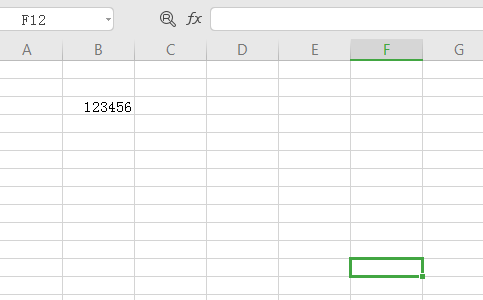
第二步:如图所示,此时,继续输入所需要的第二行数据。这时候就可以很清晰看到在一个单元格中输入了两行数据。也就完成了强制换行的操作。
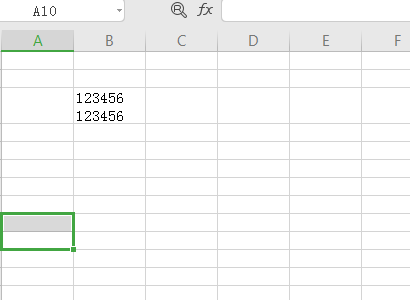
第三步:重复以上的操作,我们可以输入第三行,第四行,以此类推。
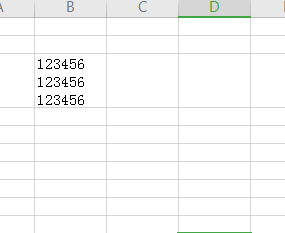
综上所述,今天主要介绍了Excel中的强制换行操作,小小的技巧可以改变我们无法换行的窘境,笨的方法是必须跳出重新另起一行,但是通过今天的学习,我们就可以直接强制换行了,是不是操作很简单,而且十分实用,在日常操作中可以直接使用,希望大家在闲暇时间可以简单练习一下强制换行的技巧,增加记忆,强化自己的知识系统。
本篇文章使用以下硬件型号:联想小新Air15;系统版本:win10;软件版本:wps 2016。
电脑型号:联想小新Air15
系统版本:win10
软件版本:WPS2019
在excel表格编制过程中,对于一些新手朋友来说,一个单元格可能放不下我们要输入的汉字,这个时候可以选择自动换行或强制换行,但是有些人Excel中的自动换行与强制换行都还搞不太清楚。所以今天,小编就给大家说说Excel中自动换行与手动换行的那些事儿!
Excel自动换行
首先,选中需要换行的单元格区域,然后点击「开始」菜单,从开始菜单中选择「对齐方式」、然后单击「自动换行」按钮即可。
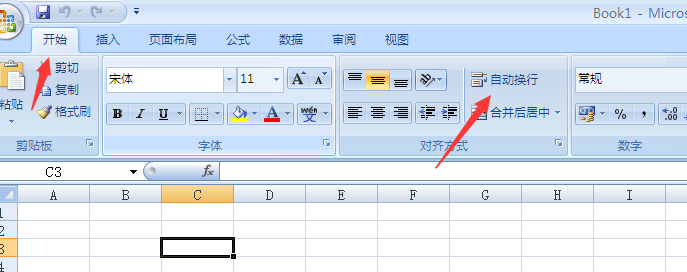
也可以单击右键,选择设置单元格格式,然后选择对齐菜单,在对齐菜单选择自动换行。
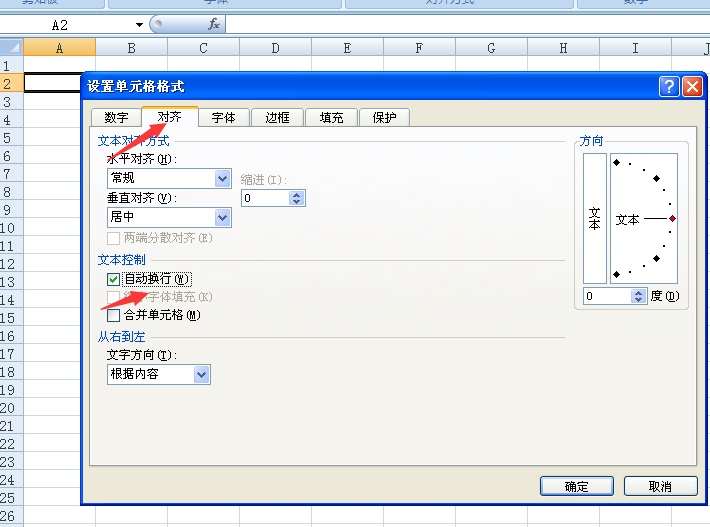
小编这里要强调的是:自动换行的长度是根据单元格列宽而定的,当改变列宽时,换行将会自动调整。
Excel强制换行快捷键
如果需要根据自己所要的位置进行换行,可以双击单元格,将光标定位到换行内容后面,然后使用组合键「ALT + 回车」即可,苹果电脑可使用control+option(alt)+enter进行换行。
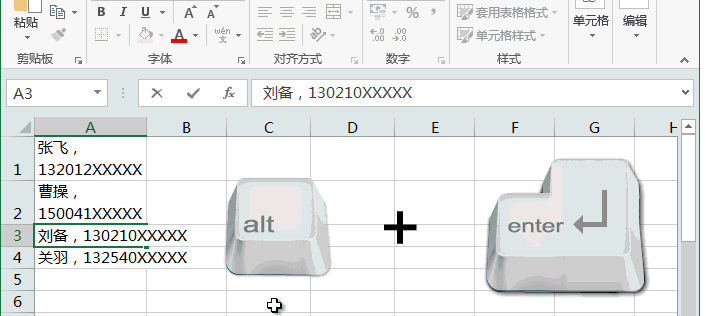
介绍了Excel换行的两个功能,自动换行和强制换行,在现实中你可以认为哪个简单用哪个,但是自动换行和强制换行是有区别的,小编给你普及一下:自动换行与强制换行的区别,自动换行是自行适应单元格列宽进行换行的,而且可以随着列宽的变化而变化。强制换行则不同,它可以自定义换行的位置,而且是固定的,不会随着列宽变化而改变。
上面关于Excel自行换行和强制换行的那些事你明白了吗?
相关教程
热门百科
索引
Excel强制换行怎么操作?
Excel自行换行和强制换行的技巧
相关百科
最新知识
相关教程







